Помимо изменения размера изображения, вы также можете изменить размер холста, чтобы освободить место для еще большего количества художеств.
Это дополнительное место называется пространство холста и его можно добавить визуально с помощью инструмента Рамка или вручную, выбрав команду меню Изображение => Размер холста (Image => Canvas Size). Ручной метод позволяет ввести конкретные размеры.
Диалоговое окно предоставляет следующие параметры:
1. Текущий размер (Current Size) и Новый размер (New Size). Программа сообщает вам, какова величина документа в настоящее время и какого размера он станет, когда вы нажмете кнопку ОК. Эти группы сообщают вам сведения как о размере файла, так и о физических размерах изображения (ширина и высота).
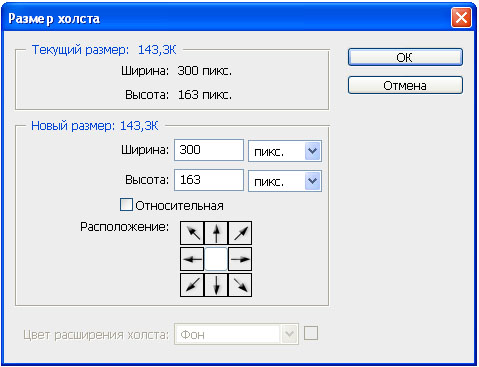
2. Ширина (Width) и Высота (Height). При вводе значений ширины и высоты, фотошоп предполагает, что вы хотите измерить их в пикселах, но вы можете использовать раскрывающиеся меню, чтобы сменить пикселы на проценты, дюймы, сантиметры, миллиметры, пункты, пики или колонки (измените значение ширины или высоты, и второе изменится автоматически).
3. Относительная (Relative). Установка этого флажка позволяет добавить к новому, указываемому вами размеру холста размер существующего изображения. Если вы знаете точно, какого размера холст нужен, оставьте данный параметр отключенным. Если вы пытаетесь создать немного дополнительного пространства для работы, и в вашем документе уже присутствует изображение, установите флажок Относительная.
4. Расположение (Anchor). Выберите, где вы хотите чтобы программа расположила существующее изображение, когда вы нажмете кнопку ОК (если вы ничего не выберете, изображение окажется в центре холста).
5. Цвет расширения холста (Canvas extension color). Если вы хотите, чтобы новое пространство было определенного цвета, можете установить этот цвет здесь. Если вы не выберете цвет, а фоновый слой закреплен, фотошоп использует текущий цвет фона. Если фоновый слой не закреплен, новое пространство будет представлено как серо-белая шахматная клетка, обозначающая прозрачность (что, как правило, и требуется).
Если ваше изображение находится в альбомной ориентации, а должно быть в книжной вместо этого (или наоборот), вы можете повернуть холст, выбрав команду меню Изображение => Вращение изображения.
[stextbox id=»info»]Совет. Если вы еще не определились с антивирусной программой для своего компьютера, обратите свое внимание на ESET NOD32 адрес сайта — http://nod32-ru.com/. Это действительно стоящее решение по защите вашего компьютера от вирусов и червей.[/stextbox]
 Обучение фотошопу и.. Уроки фотошопа CS5 на русском языке для начинающих Обучение и уроки фотошопа CS5 на русском языке для начинающих
Обучение фотошопу и.. Уроки фотошопа CS5 на русском языке для начинающих Обучение и уроки фотошопа CS5 на русском языке для начинающих





